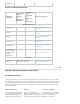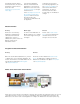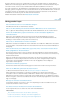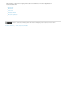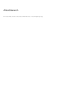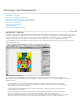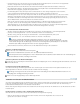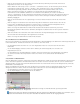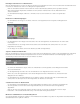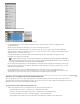Operation Manual
Wenn Sie ein Dokumentfenster aus einer Gruppe von Fenstern abdocken (Verankerung lösen) möchten, ziehen Sie die
Registerkarte des Fensters aus der Gruppe heraus.
Hinweis: Wählen Sie in Photoshop „Fenster“ > „Anordnen“ > „Schwebendes Fenster“, um die Verankerung für ein einzelnes
Dokumentfenster aufzuheben bzw. „Fenster“ > „Anordnen“ > „Nur schwebende Fenster“, um die Verankerung aller
Dokumentfenster gleichzeitig aufzuheben. Weitere Informationen finden Sie im technischen Hinweis unter kb405298.
Hinweis: In Dreamweaver wird das An- und Abdocken von Dokumentfenstern nicht unterstützt. Klicken Sie im
Dokumentfenster auf die Schaltfläche „Minimieren“, um schwebende Fenster (Windows) zu erstellen, oder wählen Sie
„Fenster“ > „Nebeneinander“, um die Dokumentfenster nebeneinander anzuzeigen. Suchen Sie in der Dreamweaver-Hilfe nach
dem Begriff „Nebeneinander“, um weitere Informationen zu diesem Thema anzuzeigen. Für Macintosh-Benutzer weicht der
Workflow geringfügig ab.
Wenn Sie ein Dokumentfenster an eine separate Gruppe von Fenstern andocken möchten, ziehen Sie das Fenster in die
Gruppe.
Wenn Sie Gruppen von übereinander oder nebeneinander angeordneten Dokumenten erstellen möchten, ziehen Sie das
Fenster in einen der Ablagebereiche am Rand eines anderen Fensters. Sie haben außerdem die Möglichkeit, über die
Schaltfläche „Layout“ in der Anwendungsleiste ein Layout für die Gruppe auszuwählen.
Hinweis: Von einigen Produkten wird diese Funktion nicht unterstützt. Unter Umständen stehen Ihnen jedoch in den
betreffenden Programmen im Menü „Fenster“ die Befehle „Überlappend“ und „Nebeneinander“ für das Layout Ihrer Dokumente
zur Verfügung.
Wenn Sie beim Ziehen einer Auswahl zu einem anderen Dokument in einer Registerkartengruppe wechseln möchten, halten
Sie die Auswahl einen Moment lang über die Registerkarte des Dokuments.
Hinweis: Von einigen Produkten wird diese Funktion nicht unterstützt.
An- und Abdocken von Bedienfeldern
Ein Dock ist eine Sammlung von gemeinsam dargestellten Bedienfeldern oder Bedienfeldgruppen, die üblicherweise vertikal angeordnet sind. Sie
können Bedienfelder an- und abdocken, indem Sie sie in ein bzw. aus einem Dock ziehen.
Um ein Bedienfeld anzudocken, ziehen Sie es an seiner Registerkarte in das Dock – über, unter oder zwischen andere
Bedienfelder.
Um eine Bedienfeldgruppe anzudocken, ziehen Sie ihre Titelleiste (die deckend dargestellte, leere Leiste über den
Registerkarten) in das Dock.
Um ein Bedienfeld oder eine Bedienfeldgruppe zu entfernen, ziehen Sie die Komponente an der Registerkarte oder Titelleiste
aus dem Dock. Sie können die Komponente in ein anderes Dock ziehen oder sie schwebend über dem Arbeitsbereich
platzieren.
Verschieben von Bedienfeldern
Wenn Sie Bedienfelder verschieben, werden blau hervorgehobene Ablagebereiche sichtbar, die als Ziele für die Bedienfelder verwendet werden
können. Sie können beispielsweise ein Bedienfeld in einem Dock nach oben oder unten verschieben, indem Sie es in den schmalen blauen
Ablagebereich über oder unter einem anderen Bedienfeld ziehen. Wenn Sie in einen Bereich ziehen, der kein Ablagebereich ist, schwebt das
Bedienfeld über dem Arbeitsbereich.
Hinweis: Der Ablagebereich wird durch die Position des Mauszeigers (und nicht die Position des Bedienfelds) aktiviert. Wenn Sie also den
Ablagebereich nicht sehen können, ziehen Sie den Mauszeiger an die Position, an der sich der Ablagebereich befinden sollte.
Um ein Bedienfeld zu verschieben, ziehen Sie es an seiner Registerkarte.
Um eine Bedienfeldgruppe zu verschieben, ziehen Sie die Titelleiste.
Der schmale blaue Bereich zeigt an, dass das Farbbedienfeld über der Gruppe des Ebenenbedienfelds separat angedockt wird.
A. Titelleiste B. Tabulatortaste C. Ablagebereich
Drücken Sie die Strg-Taste (Windows) bzw. Befehlstaste (Mac OS), während Sie ein Bedienfeld verschieben, um zu verhindern, dass es
angedockt wird. Durch Drücken der Esc-Taste beim Verschieben des Bedienfelds können Sie den Vorgang abbrechen.